Requisitos para Assinar Procurações
No último passo do processo de criação de um instrumento procuratório utilizando o SPE, além de ser possível salvar o rascunho do documento, o usuário pode optar pela opção de assinatura, através do botão Assinar.
Esse procedimento de assinatura é o mesmo para criação, alteração e aditamento de procurações e substabelecimentos.
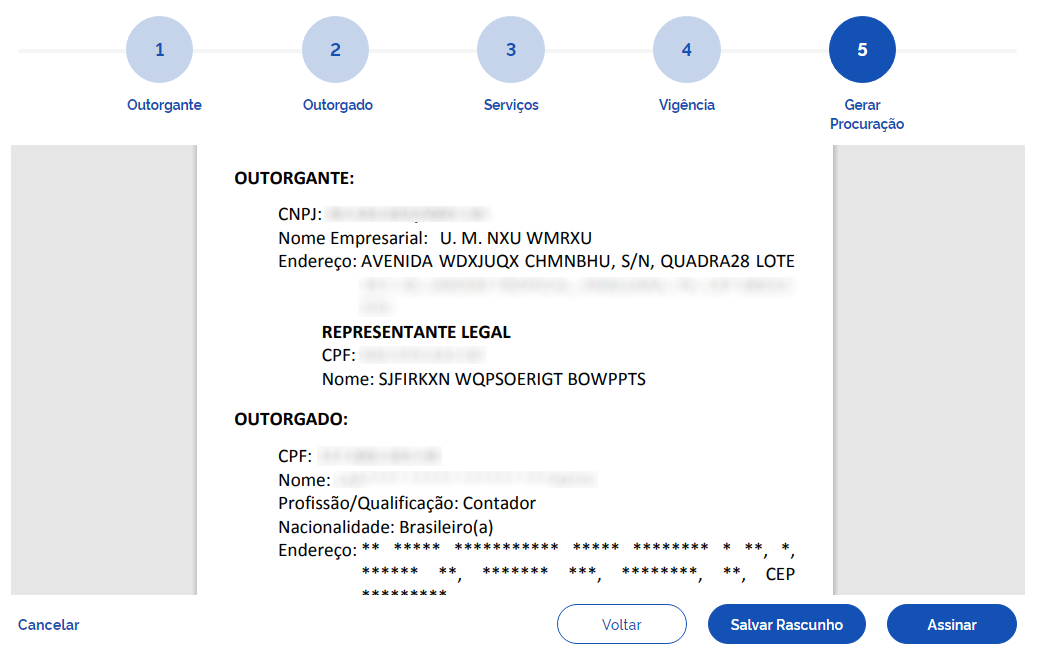
Tela na fase habilitada para Assinar.
Duas são as maneiras de Assinar os documentos no âmbito do SPE, conforme diagrama abaixo:
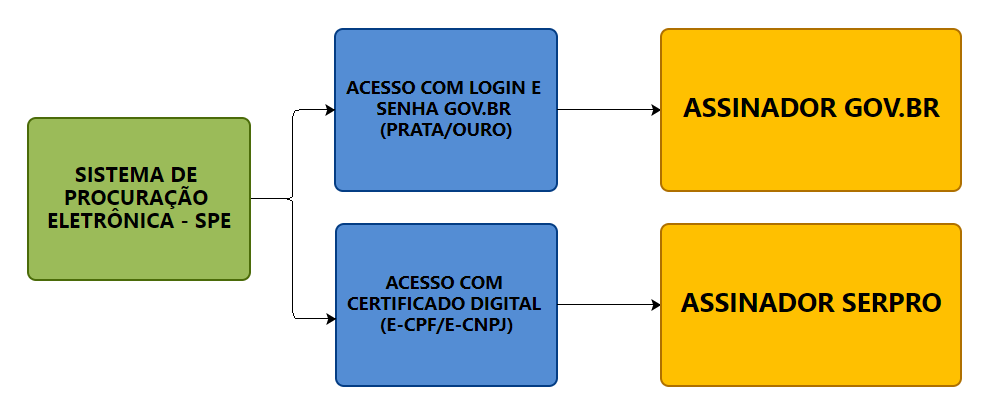
Assinatura com Assinador Serpro
Se o usuário acessou o sistema utilizando o Certificado Digital, a assinatura de documentos e transações no módulo de Procurações será feita necessariamente por meio do aplicativo Assinador Serpro, que deve estar previamente instalado no computador do usuário.
No momento da assinatura de um documento, caso o usuário não tenha o Assinador Serpro instalado no computador, o sistema informará e indicará o caminho para download do instalador. Este aplicativo de assinatura é disponibilizado gratuitamente pelo Serpro neste link assinador-serpro .
No procedimento de assinatura utilizando o Assinador Serpro, o sistema apresentará uma tela com os certificados digitais instalados no computador para que o usuário selecione aquele que será utilizado para assinar.
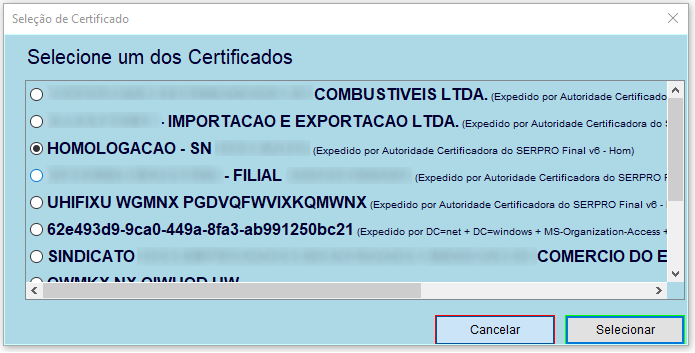
Seleção de certificados.
Após marcar o certificado desejado, o usuário deve utilizar o botão |Selecionar| para concluir a assinatura do documento.
Assinatura com gov.br
Caso o usuário tenha acessado o SPE utilizando login e senha, o procedimento de assinatura será necessariamente por meio do Portal gov.br. Para assinar a procuração o usuário deverá clicar no botão Assinar e uma tela do Portal de Assinatura será exibida:
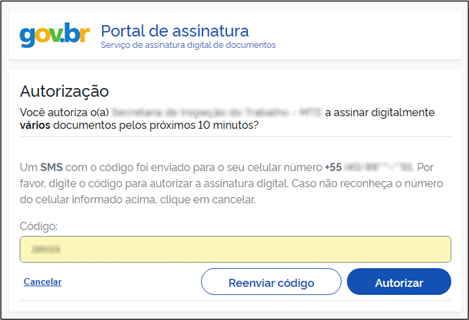
Após inserir o código enviado ao celular de cadastro do Outorgante no Portal gov.br, o sistema fará o download do instrumento procuratório em um arquivo no formato PDF, retorna à tela inicial, apresenta a mensagem de sucesso na operação e a procuração criada ficará na situação Ativa.
Problemas com Cadastro gov.br
Caso o Empregador não se lembre de qual número de celular foi informado no seu cadastro do gov.br, basta entrar no endereço https://acesso.gov.br/, realizar o login utilizando usuário e senha (nível prata ou ouro) ou Certificado Digital e-CPF ou e-CNPJ para editar os dados pessoais do responsável legal cadastrado no certificado.
Após login, clicar no card DADOS PESSOAIS:
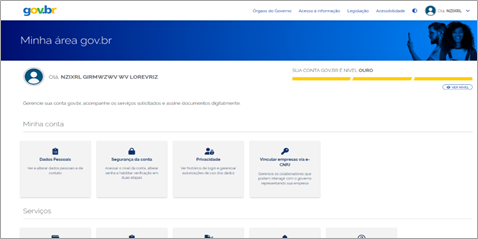
Opção Dados Pessoais no primeiro card.
Em seguida, basta clicar no ícone (Editar) ao lado direito da linha do campo , conforme figura abaixo:
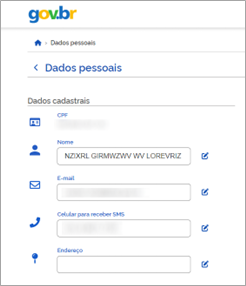
Opções de Edição em Dados pessoais.
Clicar em Atualizar telefone e informar o novo número:
O usuário poderá voltar à funcionalidade que exige a assinatura do documento e tentar novamente.
Para mais informações sobre a assinatura de documentos utilizando gov.br, consulte o serviço – Assinatura Eletrônica .
A procuração ou substabelecimento passa a constar da relação de documentos com a situação Ativa, conforme figura abaixo:
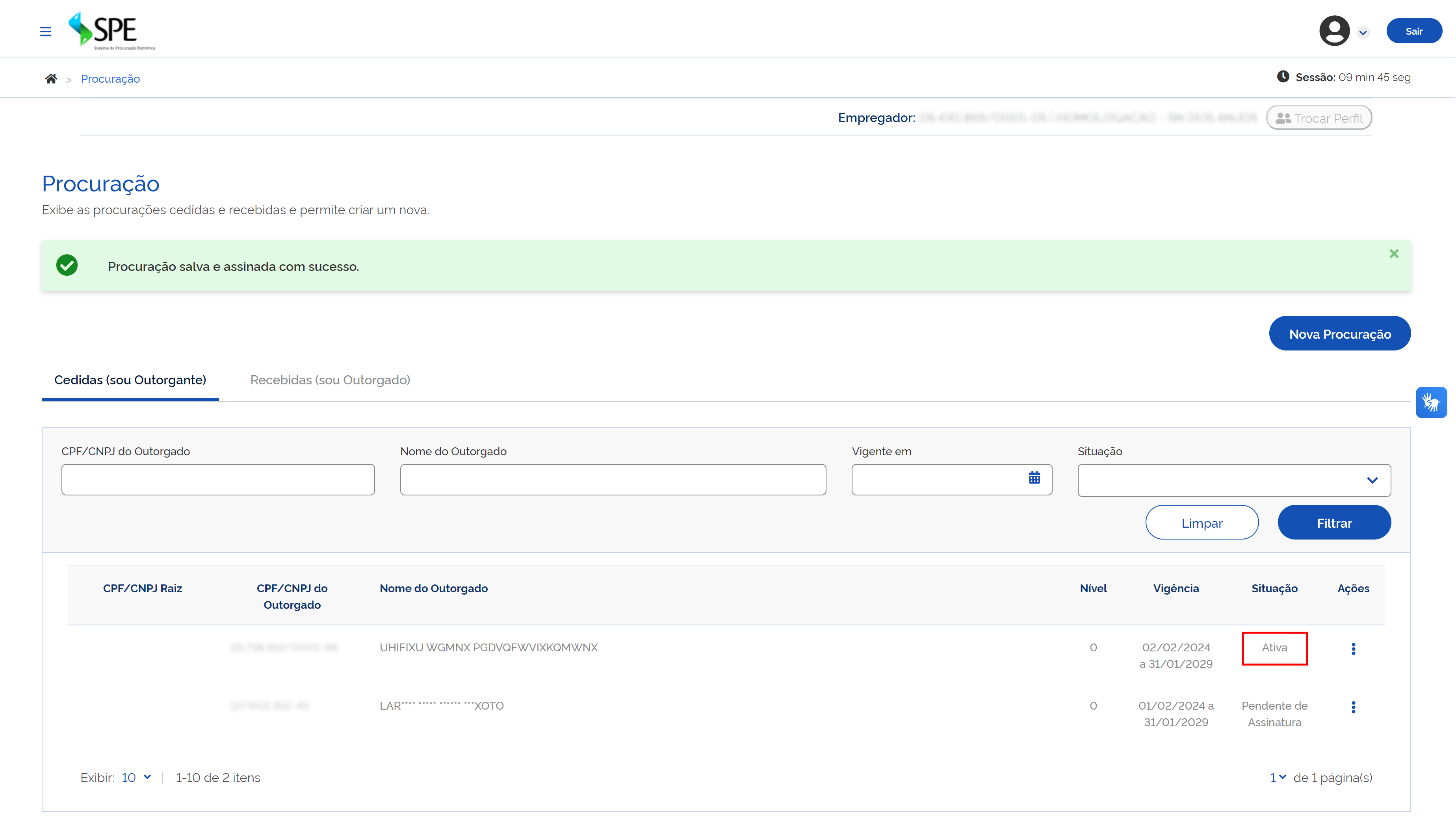
Procuração com situação Ativa.
A partir daí, está criado o documento, conforme modelo apresentado abaixo:
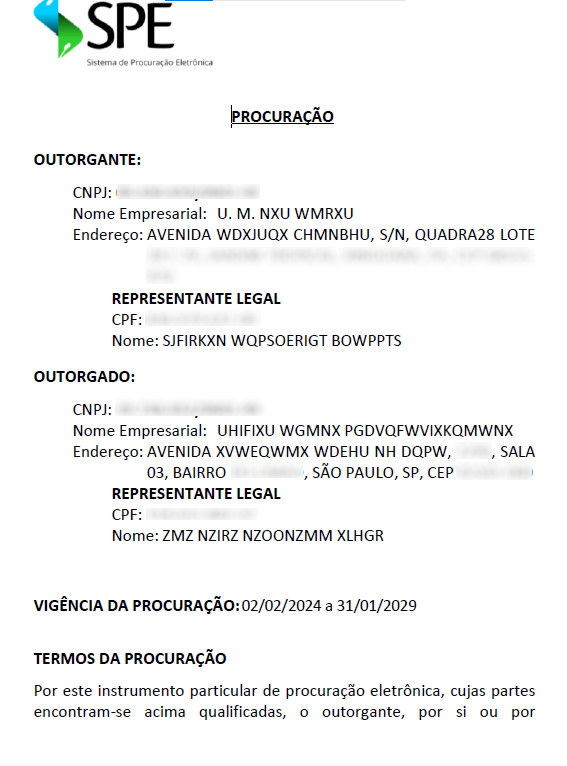
Modelo de Procuração - parte 1.

Modelo de Procuração - parte 2.